截图软件截图标注工具快捷键冲突怎么解决?
截图软件截图标注工具快捷键冲突
很多人在使用截图软件或截图标注工具时,会遇到快捷键冲突的问题,这通常是因为不同软件之间设置的快捷键相同,导致按下快捷键时系统不知道该执行哪个操作。解决这个问题其实并不复杂,下面我会一步步详细说明如何排查和修改快捷键,确保你能顺利使用截图和标注功能。
第一步,你需要先确定是哪个软件的快捷键发生了冲突。常见的截图软件有Snipaste、Snipping Tool、FastStone Capture等,标注工具可能包括PicPick、Greenshot等。如果你同时打开了多个截图或标注工具,它们很可能设置了相同的快捷键,比如默认的“Print Screen”键或者“Ctrl+Alt+A”这样的组合键。
第二步,找到冲突软件的设置界面。大多数截图和标注工具都允许用户自定义快捷键。打开软件后,通常在菜单栏的“设置”或“选项”里能找到“快捷键”或“热键”相关的选项。例如,在Snipaste中,你可以点击右下角的托盘图标,选择“首选项”,然后找到“快捷键”选项卡。
第三步,修改冲突的快捷键。在快捷键设置界面,你会看到当前软件中所有功能的快捷键列表。找到与另一个软件冲突的快捷键,比如都是“Ctrl+Alt+A”,这时你可以选择修改其中一个软件的快捷键。修改时,建议选择一个不太常用且不会与其他软件冲突的组合键,比如“Ctrl+Shift+Q”或者“Win+Alt+S”等。修改后,点击“保存”或“应用”按钮,确保设置生效。
第四步,测试修改后的快捷键是否有效。关闭所有截图和标注工具,然后重新打开你需要使用的软件,按下刚刚修改的快捷键,看看是否能正常触发截图或标注功能。如果一切正常,说明问题已经解决;如果仍然有问题,可能是还有其他软件的快捷键与之冲突,或者修改后的快捷键本身也被其他软件占用了,这时需要重复上述步骤,继续排查和修改。
第五步,养成定期检查快捷键设置的习惯。随着你安装和使用的软件越来越多,快捷键冲突的情况可能会再次发生。因此,建议每隔一段时间就检查一下常用软件的快捷键设置,确保没有冲突。这样,你就能始终保持高效的工作状态,不会被快捷键冲突这样的小问题困扰。
总之,解决截图软件或截图标注工具的快捷键冲突问题,关键在于找到冲突的软件,修改其中一个软件的快捷键,并测试修改后的效果。只要按照上述步骤操作,你就能轻松解决这个问题,让截图和标注变得更加顺畅。
截图软件有哪些常用快捷键?
截图软件是日常办公和生活中经常用到的工具,掌握一些常用快捷键能极大提升效率。不同截图软件快捷键存在差异,下面为你详细介绍几款常见截图软件的常用快捷键。
Snipaste 软件
Snipaste 是一款功能强大且免费的截图工具,受到很多用户喜爱。它的常用快捷键如下:
- 截图:按下 F1 键,就能快速启动截图功能。启动后,你可以用鼠标框选想要截取的区域,框选完成后,还能对截图进行一些简单的标注和编辑操作,比如添加文字、箭头、矩形框等。
- 贴图:截图完成后,按下 F3 键,就可以把截取的图片贴到屏幕上。贴图功能非常实用,你可以把重要信息贴在屏幕上,方便随时查看,而且贴图可以自由移动和调整大小。
- 切换贴图:如果你贴了多张图片在屏幕上,按下 Shift + F3 键,就可以在这些贴图之间进行切换,方便你对比查看不同的截图内容。
微信自带截图
微信是我们常用的社交软件,它也自带了截图功能。
- 截图:在电脑上登录微信后,按下 Alt + A 键,就可以启动微信的截图功能。同样可以用鼠标框选想要截取的区域,框选完成后,还能对截图进行简单的编辑,比如添加马赛克、裁剪等。编辑完成后,点击保存按钮就可以把截图保存到本地,也可以直接发送给好友。
QQ 自带截图
QQ 也是大家常用的社交工具,它的截图功能也很方便。
- 截图:登录 QQ 后,按下 Ctrl + Alt + A 键,就能开启 QQ 的截图功能。框选好要截取的区域后,可以对截图进行各种编辑操作,比如添加表情、文字、箭头等。编辑完成后,你可以选择保存截图到本地,或者发送给 QQ 好友。
Windows 系统自带截图工具
Windows 系统自带了截图工具,虽然功能相对简单,但也能满足基本的截图需求。
- 矩形截图:按下 Win + Shift + S 键,屏幕会变暗,此时你可以用鼠标框选一个矩形区域进行截图。截图完成后,截图会自动保存到剪贴板中,你可以打开画图工具或其他图片编辑软件,按下 Ctrl + V 键把截图粘贴进去,然后进行保存。
- 全屏截图:按下 Print Screen 键(有些键盘上可能简写为 PrtScn),可以对整个屏幕进行截图。截图同样会保存到剪贴板中,后续操作和矩形截图一样,粘贴到图片编辑软件中进行保存。
- 活动窗口截图:先点击要截图的窗口,让它成为活动窗口,然后按下 Alt + Print Screen 键,就可以只截取当前活动窗口的内容。截图也会保存到剪贴板中,后续操作同上。
苹果 Mac 系统截图
对于使用苹果 Mac 系统的用户,也有一些常用的截图快捷键。
- 全屏截图:按下 Command + Shift + 3 键,整个屏幕的内容就会被截取下来,截图会自动保存到桌面上。
- 部分截图:按下 Command + Shift + 4 键,鼠标会变成十字形状,你可以用鼠标框选想要截取的区域,框选完成后,截图会自动保存到桌面上。
- 窗口截图:先按下 Command + Shift + 4 键,然后按下空格键,鼠标会变成相机形状,此时把鼠标移动到要截取的窗口上,点击鼠标左键,就可以只截取该窗口的内容,截图同样会保存到桌面上。
掌握这些截图软件的常用快捷键,能让你在需要截图时更加快速和高效,节省时间和精力。你可以根据自己的使用习惯和需求,选择适合自己的截图软件和快捷键。
截图标注工具的快捷键怎么设置?
如果你想要设置截图标注工具的快捷键,其实方法并不复杂,大多数截图标注软件都允许用户自定义快捷键来提升操作效率。下面,我会详细介绍如何设置这些快捷键,帮助你更好地使用工具。
首先,打开你使用的截图标注软件,比如Snipaste、Snagit或者FastStone Capture等。不同软件的设置界面可能略有不同,但基本思路是一致的。
接下来,找到软件的设置或者首选项菜单。通常,这个菜单可以在软件的顶部菜单栏中找到,可能标有“设置”、“选项”或者“首选项”等字样。点击进入设置界面。
在设置界面中,寻找与快捷键相关的选项。这通常会被归类在“键盘快捷键”、“热键”或者类似的标题下。点击进入快捷键设置页面。
在快捷键设置页面中,你会看到一系列可以自定义快捷键的功能。找到与截图和标注相关的功能,比如“截图”、“矩形标注”、“箭头标注”等。
点击你想要设置快捷键的功能旁边的输入框。此时,你可以按下键盘上的任意键或者组合键来设置新的快捷键。比如,你可以将截图功能设置为“Ctrl+Alt+A”,这样每次按下这个组合键时,软件就会自动执行截图操作。
设置完所有需要的快捷键后,别忘了点击“保存”或者“应用”按钮来使设置生效。这样,你就可以在接下来的使用中,通过自定义的快捷键来快速执行截图和标注操作了。
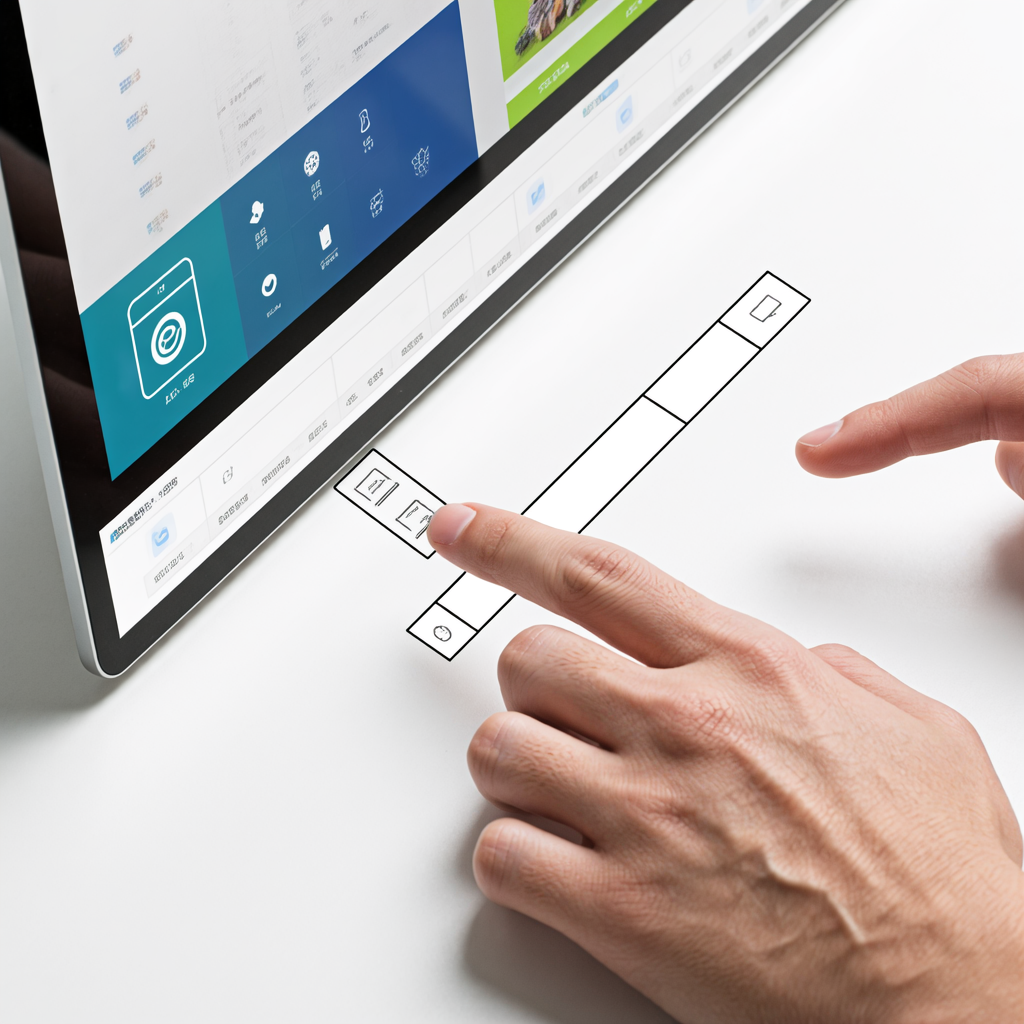
另外,值得注意的是,不同操作系统和软件版本可能会对快捷键设置产生一定影响。如果你在设置过程中遇到问题,可以尝试查看软件的官方文档或者在线帮助,里面通常会有详细的步骤说明和解决方案。
总之,通过自定义截图标注工具的快捷键,你可以大大提升操作效率,让截图和标注变得更加轻松快捷。希望这些步骤能够帮助你成功设置快捷键,享受更加高效的工作体验。
如何解决截图软件快捷键冲突问题?
遇到截图软件快捷键冲突的问题时,不用着急,可以一步步排查和解决,以下是详细且易操作的步骤,帮你轻松搞定这个问题。
第一步:先确认冲突来源。很多时候,快捷键冲突是因为多个软件使用了相同的快捷键组合。你可以先回想一下,最近安装了哪些新软件,或者有没有调整过系统设置。有时候,系统自带的快捷键或者办公软件(比如Word、Excel)的快捷键也会和截图软件冲突。
第二步:打开截图软件的设置界面。大多数截图软件在安装后,都会在系统托盘(也就是任务栏右边的小图标区域)有一个图标,右键点击这个图标,通常会有“设置”或者“选项”这样的菜单项。点进去后,找到“快捷键”或者“热键”相关的设置选项。
第三步:修改截图软件的快捷键。在快捷键设置界面,你会看到当前截图软件使用的快捷键组合。尝试修改这个组合,比如把原来的“Ctrl+Alt+A”改成“Ctrl+Shift+A”或者其他你常用的、且不容易和其他软件冲突的组合。修改后,记得点击“保存”或者“应用”按钮,让设置生效。
第四步:检查其他软件的快捷键设置。如果修改了截图软件的快捷键后,问题依旧存在,那么可能是其他软件的快捷键和你的新设置冲突了。这时候,你需要打开那些可能冲突的软件,同样找到它们的快捷键设置界面,进行修改。如果不知道哪些软件可能冲突,可以尝试暂时关闭一些不常用的软件,看看问题是否解决。
第五步:重启电脑。有时候,即使修改了快捷键设置,由于系统缓存或者其他原因,冲突可能不会立即消失。这时候,重启电脑是一个简单有效的办法。重启后,再试试截图软件的快捷键是否正常使用。
第六步:使用系统自带的截图工具作为备选。如果问题依旧无法解决,或者你觉得修改快捷键太麻烦,可以考虑使用系统自带的截图工具。比如Windows系统有“Win+Shift+S”的截图快捷键,Mac系统有“Command+Shift+3”或者“Command+Shift+4”的截图快捷键。这些系统自带的工具通常不会和其他软件产生快捷键冲突。
第七步:更新或重装截图软件。如果以上步骤都试过了,问题还是没有解决,那么可能是截图软件本身的问题。这时候,你可以尝试更新截图软件到最新版本,或者卸载后重新安装。有时候,软件的bug或者版本不兼容也会导致快捷键冲突的问题。
按照上面的步骤一步步操作,相信你能很快解决截图软件快捷键冲突的问题。如果还有其他疑问或者遇到新的情况,随时欢迎再来提问哦!
哪些截图软件容易产生快捷键冲突?
在讨论哪些截图软件容易产生快捷键冲突时,我们首先要了解,快捷键冲突通常发生在多个软件试图使用相同的键盘组合来执行不同功能的情况下。这种情况在新安装软件或同时运行多个具有相似功能的程序时尤为常见。以下是一些可能容易产生快捷键冲突的截图软件类型及其具体例子,以及为什么它们可能导致冲突的原因。
Snipping Tool(Windows自带截图工具):虽然它是Windows系统自带的工具,但如果用户同时安装了其他第三方截图软件,且这些软件也使用了如“Ctrl+Shift+S”或“Print Screen”等常用截图快捷键,就可能产生冲突。因为Snipping Tool的某些版本或设置下,也可能占用这些快捷键。
LightShot:这是一款流行的轻量级截图工具,它允许用户快速截图并编辑。然而,如果用户电脑上安装了多个截图工具,并且LightShot的默认快捷键(如“Ctrl+Shift+任意键”组合)与其他软件的快捷键重叠,就会发生冲突。
Greenshot:Greenshot是另一款功能强大的开源截图软件,它提供了丰富的截图后编辑选项。但是,由于其自定义快捷键的功能非常灵活,用户如果不小心设置了与其他软件相同的快捷键,就容易遇到冲突问题。
Snagit:作为一款专业的截图和录屏软件,Snagit提供了大量的编辑和分享功能。不过,正是因为其功能全面,用户可能会为其设置多个快捷键以提高效率。如果这些快捷键与系统中其他程序的快捷键相同,就会引发冲突。
ShareX:ShareX是一款高度可定制的截图和文件共享工具,它支持多种截图模式和后期处理选项。由于其高度的可定制性,用户可以自由设置快捷键。但这也意味着,如果不小心,很容易与其他软件的快捷键产生冲突。
为什么这些软件容易导致快捷键冲突呢?主要原因在于,截图软件为了提供便捷的操作体验,通常会采用一些直观且易于记忆的快捷键组合。然而,这些组合往往也是其他类型软件(如办公软件、图形设计软件等)偏爱的快捷键。当多个软件试图“争夺”同一组快捷键时,冲突就不可避免了。
为了避免快捷键冲突,用户可以采取以下措施:首先,在安装新软件时,仔细检查其默认快捷键设置,看是否与现有软件冲突;其次,利用软件的自定义快捷键功能,为每个软件分配独一无二的快捷键组合;最后,定期检查并更新软件的快捷键设置,确保它们不会因软件更新而意外改变。通过这些方法,用户可以有效地减少快捷键冲突带来的不便。
截图标注工具快捷键冲突的影响有哪些?
在使用截图标注工具时,快捷键冲突是一个比较常见但又容易被忽视的问题。它可能会从多个方面影响用户的使用体验和工作效率,下面为你详细介绍。
影响操作效率
当截图标注工具的快捷键与其他软件的快捷键发生冲突时,用户原本期望通过快捷键快速完成的截图标注操作就无法顺利执行。比如,你习惯使用某个特定组合键来进行截图,但这个组合键同时被另一个正在运行的程序占用,当你按下这个组合键时,系统可能会优先响应另一个程序的指令,而不是执行截图操作。这样一来,你就不得不放弃使用快捷键,转而通过菜单栏等较为繁琐的方式来操作,大大降低了操作的速度和效率。原本可能几秒钟就能完成的截图和标注,现在可能需要花费几十秒甚至更长时间,对于需要频繁进行截图标注的工作来说,这种效率的降低会累积成显著的时间浪费。
导致操作错误
快捷键冲突还可能引发操作错误。当用户按下快捷键后,系统执行了与预期不同的操作,这可能会让用户感到困惑和误操作。例如,你按下快捷键想要进行截图并添加标注,但由于冲突,系统执行了另一个软件中的保存操作,这不仅没有完成截图任务,还可能因为误操作而覆盖了原本的文件,造成数据的丢失或混乱。特别是在一些紧急情况下,如需要快速截图记录重要信息时,这种操作错误可能会导致关键信息的遗漏或错误记录,给工作带来严重的负面影响。
破坏工作流程
对于一些有固定工作流程的用户来说,快捷键冲突会打乱他们的工作节奏。比如,设计师在进行设计工作时,会按照一定的顺序使用各种软件和工具,其中截图标注工具是其中一个重要环节。如果快捷键冲突导致无法顺利使用截图标注工具,那么整个工作流程就会被中断。设计师可能需要停下来解决快捷键冲突的问题,重新调整操作方式,这不仅会浪费时间,还会让设计师的思路被打断,影响创作的连贯性和质量。长期来看,频繁的快捷键冲突会破坏用户已经形成的工作习惯和节奏,降低工作的流畅性和舒适度。
影响软件兼容性体验
从软件兼容性的角度来看,快捷键冲突会让用户对截图标注工具以及其他相关软件的兼容性产生质疑。当用户发现多个软件之间存在快捷键冲突时,他们可能会认为这些软件在设计上不够完善,没有充分考虑到用户的使用环境和需求。这种负面印象可能会影响用户对软件的信任度和满意度,甚至会导致用户放弃使用这些软件,转而寻找其他替代品。对于软件开发者来说,快捷键冲突问题如果得不到及时解决,可能会影响软件的市场口碑和用户数量。
增加学习成本
如果因为快捷键冲突而需要重新学习和适应新的操作方式,这无疑会增加用户的学习成本。用户原本已经熟悉了截图标注工具的快捷键操作,但由于冲突不得不改变操作习惯,学习新的快捷键组合或操作方法。这不仅需要花费额外的时间和精力去记忆和练习,还可能会让用户在使用过程中感到不适应和困惑。特别是对于一些年龄较大或对计算机操作不太熟悉的用户来说,这种学习成本的增加可能会让他们对使用截图标注工具产生抵触情绪,降低他们使用软件的积极性和频率。
为了避免快捷键冲突带来的这些影响,用户可以在使用截图标注工具前,先了解其他正在运行的软件的快捷键设置,尽量选择不冲突的快捷键组合。同时,一些截图标注工具也提供了自定义快捷键的功能,用户可以根据自己的需求和使用习惯来设置快捷键,减少冲突的可能性。
有没有避免截图软件快捷键冲突的方法?
当你在使用截图软件时,如果遇到快捷键冲突的问题,确实会让人感到困扰,不过别担心,这里有一些实用又简单的方法可以帮你解决这个问题。
第一步:检查并修改截图软件的快捷键
大多数截图软件都允许你自定义快捷键,这是避免冲突最直接的方法。你可以打开截图软件的设置界面,通常在“首选项”或“设置”菜单里能找到快捷键配置选项。找到当前使用的截图快捷键(比如Ctrl+Alt+A),然后将其修改为一个不常用的组合键,比如Ctrl+Shift+S或者其他你不太可能同时按到的键组合。修改后记得保存设置,这样下次截图时就会使用新的快捷键了。
第二步:查看并调整其他软件的快捷键
有时候,快捷键冲突可能并不是截图软件引起的,而是其他正在运行的软件(比如聊天工具、设计软件等)也使用了相同的快捷键。这时候,你需要逐一检查这些软件的设置,看看是否有快捷键与截图软件冲突。如果有,同样可以在这些软件的设置里修改它们的快捷键,确保每个软件使用的快捷键都是独一无二的。
第三步:使用系统自带的截图工具作为备选
如果你的电脑上安装了多个截图软件,或者修改快捷键后仍然遇到冲突,不妨考虑使用系统自带的截图工具作为备选方案。比如Windows系统有“Win+Shift+S”组合键可以快速截图,而Mac系统则有“Command+Shift+3”或“Command+Shift+4”来截取全屏或部分屏幕。这些系统自带的截图工具通常不会与其他软件产生快捷键冲突。
第四步:关闭不常用的软件以减少冲突可能性
如果你发现每次打开某个特定软件时,截图快捷键就会失效,那么很可能是这个软件与截图软件存在冲突。在这种情况下,你可以尝试在不需要使用这个软件的时候将其关闭,以减少快捷键冲突的可能性。当然,这只是一个临时解决方案,长期来看还是建议通过修改快捷键来彻底解决问题。
第五步:更新或重装截图软件
如果以上方法都不能解决你的问题,那么可能是截图软件本身存在bug或者与你的系统版本不兼容。这时候,你可以尝试更新截图软件到最新版本,或者卸载后重新安装一个不同品牌的截图软件。有时候,简单的更新或重装就能解决复杂的快捷键冲突问题。
通过这些步骤,你应该能够轻松解决截图软件快捷键冲突的问题了。记得在修改快捷键或调整软件设置时,要仔细检查每个选项,确保不会误操作导致其他问题出现哦!




